Комплект Lenovo Kit отвечает за несколько устройств. Например, он может использоваться для активации камеры и управления зарядом батареи.
Утилита Lenovo Vantage для Windows 10 / 11. Скачать и установить
Lenovo Vantage Utility — это простой в использовании пакет программного обеспечения для автоматического обновления драйверов, BIOS и управления батареей на современных ноутбуках Lenovo. Утилита Vantage или отдельные программные компоненты для устройств Lenovo доступны в параллельных версиях утилит: Lenovo Vantage, Lenovo Commercial Vantage, Lenovo Companion и Lenovo Settings.
Lenovo Vantage работает только на ноутбуках, произведенных компанией Lenovo. Эта утилита является расширенной и улучшенной версией предыдущей программы управления питанием Lenovo. Новые версии Lenovo Vantage предназначены для работы в среде операционной системы Windows 10/11.
Для получения дополнительной информации о бренде Lenovo! Как скачать драйвера с официального сайта Lenovo в России и Беларуси — Lenovo отключила возможность прямой загрузки драйверов.
К сожалению, компания Lenovo решила сделать приложение Lenovo Vantage официально доступным только через Windows Store. Это не проблема, если вы зарегистрированы в магазине. Но иногда вам нужно быстро загрузить и установить приложение, не тратя время на его регистрацию в Магазине Windows.
На этой странице вы найдете простое решение — прямые ссылки на скачивание дистрибутивов Lenovo Vantage в обход цифрового магазина Windows Store. Ссылки на скачивание различных версий Lenovo Vantage можно найти ниже.
Lenovo Vantage. Описание и возможности программы
Скриншоты утилиты Lenovo Vantage для Windows 10. Внешний вид пользовательского интерфейса.
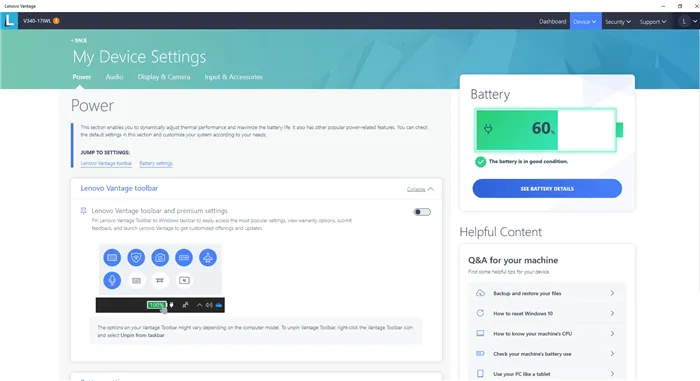
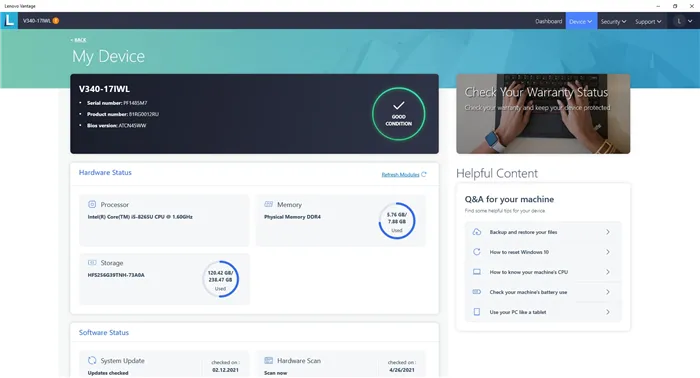
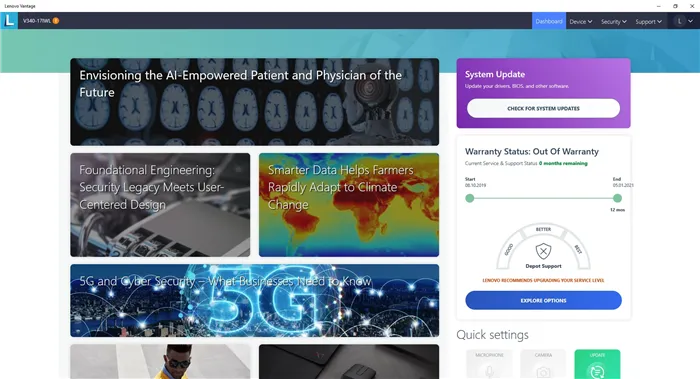
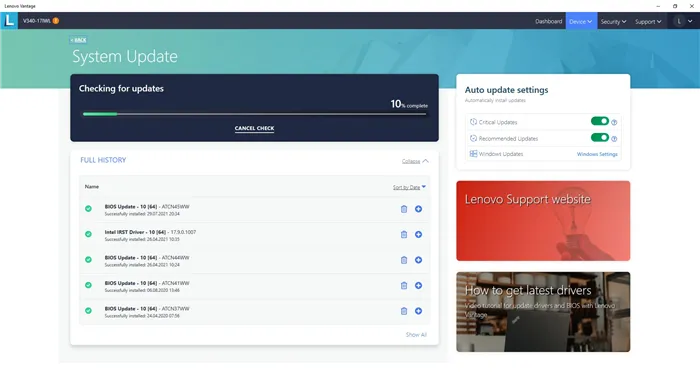
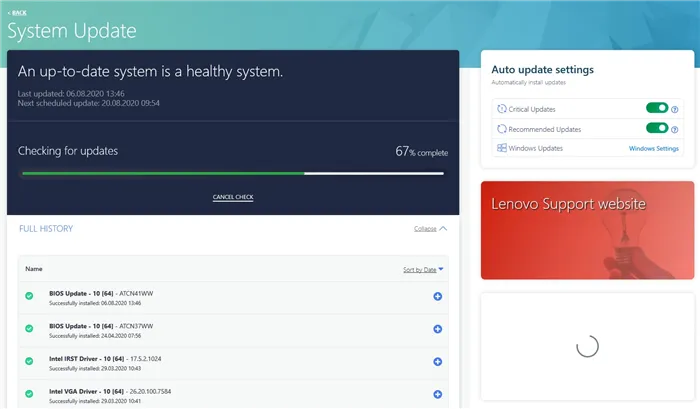
Возможности утилиты Lenovo Vantage:
- Осуществление контроля энергопотребления и управление зарядом батареи. С помощью данной функции можно увеличить долговечность батареи ноутбука за счёт поддержания частичного заряда (до 50%) при использовании от сети. Это очень крутая функция! Батарея служит дольше, менять аккумулятор придётся реже.
- Поиск и обновление драйверов устройств ноутбука в автоматическом режиме.
- Обновление BIOS материнской платы из интерфейса программы до последней официальной версии.
- Настройка клавиатуры (верхних функциональных клавиш), звука, некоторые функции отображения и другие модули.
- Настройка безопасности Wi-Fi и автоматическая установка бесплатного (под вопросом) VPN — SurfEasy VPN. Лучше использовать бесплатный Cloudflare WARP или лучше платный VPN — так надежнее. Эта функция позволяет безопасно (до определенной степени) работать с заблокированными сетями, сайтами, скрывать посещение указанных ресурсов, обезопасить устройство от контроля интернет-трафика.
- Проверка окончания срока гарантии устройства.
- Точная идентификация ноутбука Lenovo — модель, серийный номер, версия BIOS.
- Другие специальные функции в зависимости от модели ноутбука.
Скачать Lenovo Vantage 10.2101.29.0 для Windows 10 / 11
Загрузите утилиту Lenovo Vantage 10.2101.29.0 по прямой ссылке с файлового магазина Mega.nz. Программа установки утилиты находится в ZIP-файле и защищена паролем.
Пароль файла: hpc.by
Скачать Lenovo Vantage 10.2101.29.0 можно прямо с сайта Download.lenovo.com.
Установка Lenovo Vantage 10.2101.29.0
- Для корректной установки утилиты на ноутбуке должна быть установлена Windows 10 / 11.
- Скачайте Lenovo_Vantage_Package_10.2101.29.0_Windows10_x64 .zip и распакуйте его в удобное место на диске ноутбука. Во время распаковки потребуется пароль к архиву — см. выше.
- Запустите файл 3ea0603a53f34a26883d007a087d831b.msixbundle из папки с программой.
- Следуйте указаниям мастера установки программы.
- После установки рекомендуется перезагрузить устройство.
Если Windows 10 не может открыть файл 3ea0603a53f34a26883d007a087d831b.msixbundle, воспользуйтесь следующими короткими инструкциями:
Первый способ открыть 3ea0603a53f34a26883d007a087d831b.msixbundle. Для установки *.msixbundle требуется App Installer. В Windows 10, начиная с Windows 10 1809, он должен быть предварительно установлен в системе. Вам не нужно устанавливать его отдельно.
Второй метод. Откройте Powershell в папке, куда вы распаковали *.msixbundle, перейдя на вкладку File в Проводнике Windows 10. Например, распакуйте во временную папку на диске C:\. Затем выполните:Add-AppPackag e-path «3ea0603a53f34a26883d007a087d831b.msixbundle».
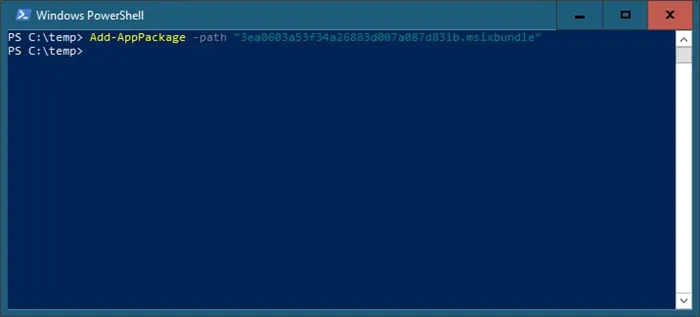
Функции Lenovo System Update
Программа имеет
Когда программа запустится, нажмите «Далее», а затем «Получить обновления». Другой вариант — эта ссылка в левой части меню. Если вам необходимо обновить программу, вы должны сделать это, а затем перезапустить ее.
Как пользоваться программой?
Если вы все сделали правильно, в окне поиска появится активный процесс. Затем пользователю предлагается согласиться с условиями лицензионного соглашения и нажать «OK».
- Для продуктов Think, использующих ОС 7 или восьмой версии, следует пройти путь: «Пуск»−Все программы−Леново− System Update.
- Для этих же устройств, работающих на Виндовс ХР, необходимо выполнить первые два клика, как и в предыдущем случае, а затем указать Thinkvantage и перейти на обновление системы.
- Для устройств серии Idea нужно после пункта Все программы указать Lenovo Care и выполнить запуск обновления системы.
Затем пользователь должен выбрать то, что ему нужно. Отобразятся четыре вкладки обновлений:
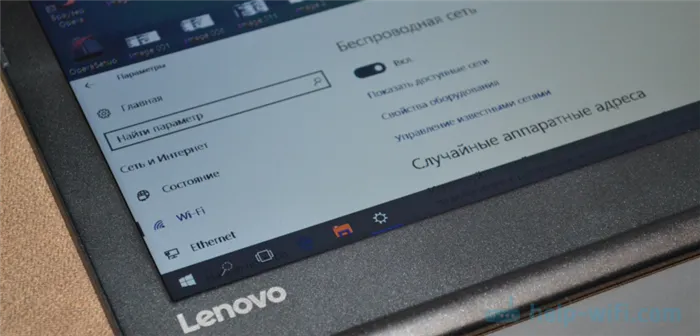
Когда нужная линия выбрана, пользователь должен нажать кнопку «Далее».
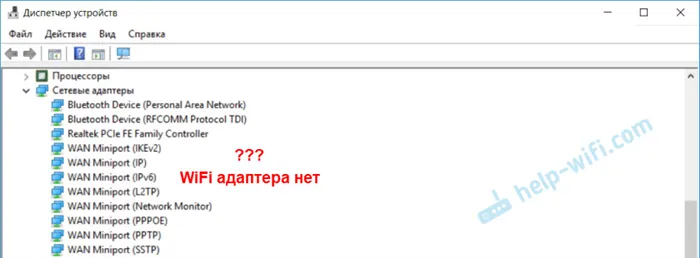
Если вы хотите переместить установку, необходимо выбрать обновление, а затем указать на стрелку под ним. Отобразятся подробные сведения. Необходимо установить флажок «Отложенная установка». Следует отметить, что обновление будет загружено, но не установлено. Если вы хотите установить его сразу, необходимо нажать на соответствующий пункт, не забыв указать необходимые драйверы.
- важные – они обязательно должны быть установлены;
- рекомендуемые – пользователю желательно с ними ознакомиться и по возможности установить;
- дополнительно – опции для используемой системы;
- опциональные – можно установить, если это необходимо, но не обязательно.
Если обновление Lenovo не хочет работать должным образом, необходимо определить причину ошибки. Для этого необходимо проверить версию программного обеспечения. Как показывают факты, большинство пользователей не очень тщательно следуют рекомендациям, поэтому большинство случаев сбоя программы происходит именно из-за неправильной версии.
Еще одна довольно нелепая причина — отсутствие интернета. Как вы знаете, вы не можете ничего установить без подключения к Интернету.

Проблемы с программой
Вы также можете проверить правильность модели и типа машины. Для этого вызовите BIOS и посмотрите на данные в системной информации.
Программное обеспечение позволяет выбрать режимный план для максимизации производительности или экономии заряда батареи. Имеется функция удаления пыли.
Lenovo Energy Management — это приложение для Windows, позволяющее управлять настройками питания ноутбуков известного китайского производителя. Как и BatteryCare, эта утилита помогает оценить состояние батареи. Есть возможность улучшить производительность устройства или активировать режим энергосбережения. Программа совместима с ноутбуками IdeaPad N580, P500, S210, U510 и некоторыми другими ноутбуками Lenovo.
Lenovo Energy Management

После запуска приложения пользователи могут выбрать один из доступных тарифов на электроэнергию. Утилита позволяет пользователю активировать режим энергосбережения, который может продлить срок службы батареи устройства. В то же время произойдет снижение эффективности.
Можно активировать план высокой мощности. Также предлагается сбалансированный план питания.








